Як здійснити пошук у двовимірній таблиці в Excel?
В Excel ми можемо використовувати функцію VLOOKUP для вилучення відповідного значення в тому самому рядку даних у крайньому лівому стовпці. Але, іноді вам потрібно vlookup, щоб повернути відносне значення на основі як рядка, так і стовпця, тобто потрібно повернути дані з двовимірної таблиці. Насправді, щоб вирішити цю проблему, ви можете застосувати функції VLOOKUP і MATCH. Будь ласка, прочитайте цю статтю, щоб дізнатися більше деталей.
Vlookup відповідне значення у двовимірній таблиці з формулою
 Vlookup відповідне значення у двовимірній таблиці з формулою
Vlookup відповідне значення у двовимірній таблиці з формулою
Візьмемо для прикладу наступний звіт про продаж. У мене є список товарів і стовпці замовлення. Я хочу зробити це, щоб знайти правильне значення на основі комбінації товару та замовлення.

1. Щоб отримати замовлення на продаж КТО на лютий у наведених вище даних, введіть цю формулу: = ПЕРЕГЛЯД (C10, $ A $ 1: $ H $ 7, ЗБІГ (D10, $ A $ 1: $ H $ 1, 0), FALSE), і натисніть Що натомість? Створіть віртуальну версію себе у , щоб отримати правильний результат, див. знімок екрана:
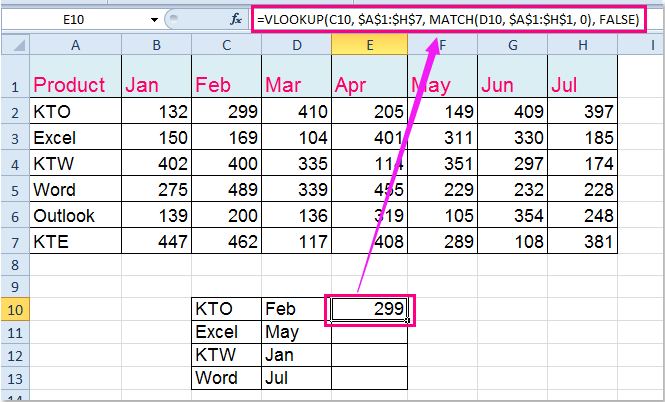
примітки: У наведеній вище формулі:
- C10 - це критерії стовпця, на основі яких ви хочете отримати відповідне значення;
- A1: H7 - діапазон даних, який ви використовуєте;
- D10: це критерії рядків, які ви хочете використовувати;
- A1: H1 - рядок заголовків, який витягує критерії рядка
2. А потім перетягніть маркер заповнення до комірок, в які ви хочете містити цю формулу, і ви побачите, що відносні значення були повернуті з цієї двовимірної таблиці.
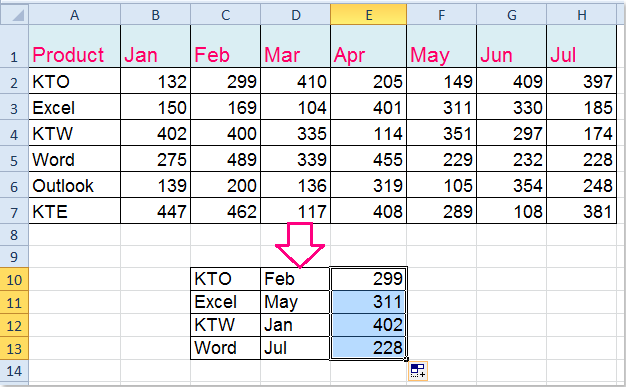
Статті по темі:
Як здійснити пошук між двома датами та повернути відповідне значення в Excel?
Як vlookup повернути кілька значень в одній комірці в Excel?
Як переглядати наступне найбільше значення в Excel?
Найкращі інструменти продуктивності офісу
Покращуйте свої навички Excel за допомогою Kutools для Excel і відчуйте ефективність, як ніколи раніше. Kutools для Excel пропонує понад 300 додаткових функцій для підвищення продуктивності та економії часу. Натисніть тут, щоб отримати функцію, яка вам найбільше потрібна...

Вкладка Office Передає інтерфейс із вкладками в Office і значно полегшує вашу роботу
- Увімкніть редагування та читання на вкладках у Word, Excel, PowerPoint, Publisher, Access, Visio та Project.
- Відкривайте та створюйте кілька документів на нових вкладках того самого вікна, а не в нових вікнах.
- Збільшує вашу продуктивність на 50% та зменшує сотні клацань миші для вас щодня!
